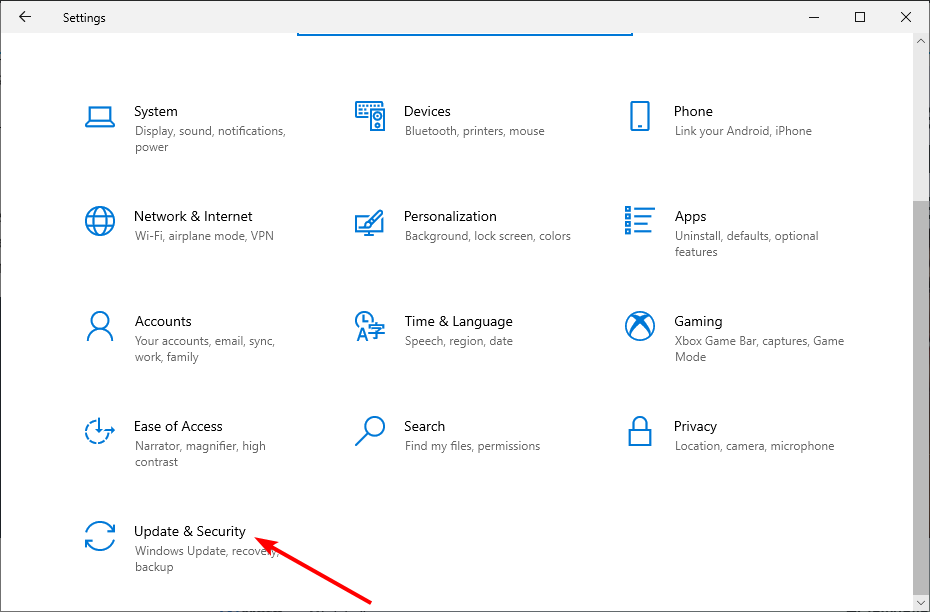- La schermata blu Vgk.sys in Valorant si verifica ogni volta che l'app di gioco si avvia su Windows.
- Il problema può essere dovuto a problemi con i file di gioco di Valorant.
- Il riavvio del client Riot e la riparazione dei file di gioco di Valorant possono risolvere il problema.

ΧΕΓΚΑΤΑΣΤΑΣΗ ΚΑΝΟΝΤΑΣ ΚΛΙΚ ΣΤΟ ΑΡΧΕΙΟ ΛΗΨΗΣ
- Scarica e installa Fortect sul tuo PC.
- Apri lo strumento e Avvia la scansione.
- Fai clic su Ripara e correggi gli errori in pochi minuti.
- Fino ad ora, μπεν 0 utenti hanno già scaricato Fortect questo mese.
Valorant è un videogioco sparatutto tattico in prima persona multigiocatore διαθέσιμο σόλο για το σύστημα λειτουργικών Windows. Ha molte caratteristiche che lo rendono uno dei migliori giochi in circolazione. Tuttavia, i giocatori si sono ripetutamente lamentati dell’errore Vgk.sys di schermata blu su Valorant che hanno riscontrato durante il gioco.
Cosa causa la schermata blu Val.sys στο Valorant;
Il messaggio di errore Vgk.sys viene visualizzato quando Windows si blocca per un problema con la schermata blu della morte all’avvio del gioco Valorant. Vgk.sys è un componente del sistema Vanguard AntiCheat di Riot, incorporato nel gioco.
L’ errore di schermata blu su Valorant che si riscontra all’avvio, può essere dovuto a molti problemi di fondo che interessano il gioco e il tuo sistema. Alcuni sono:
- Problemi con i file di gioco di Valorant: alcuni file potrebbero essere danneggiati o mancanti e causare errori e il problema BSOD di Vgk.sys.
- Το Gioco Valorant είναι παρωχημένο: se non aggiorni regolarmente il gioco, ciò potrebbe causare seri problemi.
- Interferenza di programmi di terze parti: un conflitto con il software Corsair Unity Engine και σχετικό πρόγραμμα οδήγησης, CorsairVBusDriver.sys, μπορεί να προκαλέσει πρόβλημα BSOD στο Vgk.sys. Disabilitarlo potrebbe risolvere immediatamente il problema.
Ci sono anche altri fattori che possono causare l’errore e che possono variare su computer diversi. Non preoccuparti perché grazie alle nostre correzioni potrai risolvere il problema e tornare a goderti la tua sessione di gioco.
Come posso risolvere l’errore di Valorant Vgk Sys;
Ti consigliamo di eseguire i seguenti controlli preliminari prima di tentare qualsiasi correzione più avanzata:
- Η εφαρμογή Disattiva le στο παρασκήνιο στον υπολογιστή σας.
- Disabilita temporaneamente il software antivirus di terze part.
- Riavvia il PC e controlla se la schermata blu Vgk.sys persiste.
Se il problema dell’errore Valorant Vgk.sys persiste, controlla le soluzioni che proponiamo qui di seguito per risolverlo.
1. Riavvia Windows σε modalità provvisoria
- Premi il tasto Windows + Εγώ ανά avviare l’app Αποστολή στα Windows.
- Σελεζιώνα Σύστημα e fai clic su Ριπριστίνο.

- Vai su Avvio avanzato ε ποιο φαι κλίκ σου Ριαββία ώρα.

- Τα παράθυρα και η αυτόματη λειτουργία δεν είναι καλή Scegli un'opzione. Successivamente fai clic su Η λύση των προβλημάτων.

- Fai clic su Opzioni avanzate ε ποιήσιν Impostazioni di avvio.

- Premi il tasto F4 ανά προσχώρηση alla modalità provvisoria e fai clic su Ριαββία.

Consiglio dell'esperto:
SPONSORIZZATO
Εναλλακτικά προβλήματα στον υπολογιστή σας, καθώς και για την επεξεργασία του αρχείου στο σύστημα και το αρχειοθέτηση των Windows Mancanti ή Danneggiati.
Assicurati di utilizare uno strumento dedicato come Fortect, che eseguirà la scansione e sostituirà i file danneggiati con le loro nuove versioni trovate nel suo archivio.
Η λειτουργία των Windows σε modalità provvisoria interromperà l'avvio automatico dei programmi quando si fa ripartire il sistema. Impedirà al programma di causare l’errore Vgk.sys all’avvio del gioco.
2. Riavvia il client Riot sul tuo PC
- Premi i Tasti Ctrl + Maiusc + Esc ανά Απρίλιο Διαχειριστής εργασιών.
- Selezion il client Riot Vanguard Εφαρμογή dall'elenco delle, κάντε κλικ στην επιλογή sull'opzione Termina attività dal menu a discesa e infine fai clic su Εντάξει.
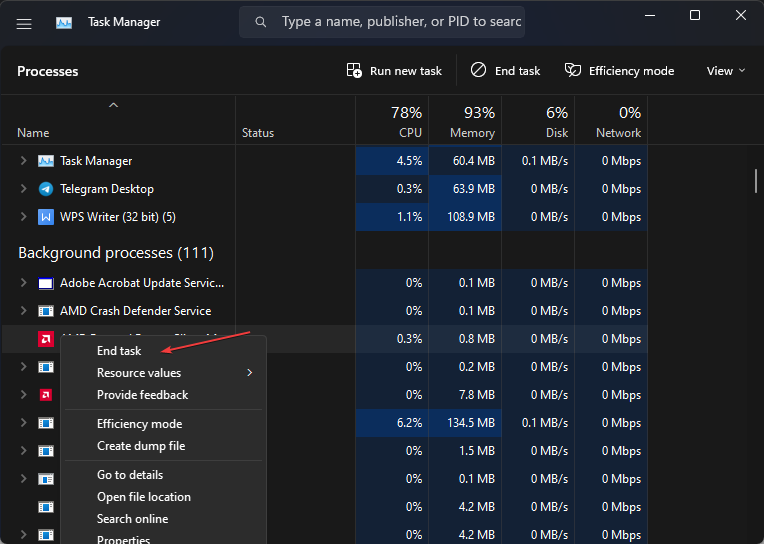
- Riavvia Vanguard e verifica se ricevi ancora l’errore.
La fine delle attività per Ruot Vanguard aggiornerà i suoi processi e interromperà ogni attività in background che ne influenza la funzionalità.
3. Ripara i file di gioco Valorant
- Avvia il πελάτη Riot sul tuo PC.
- Fai clic sull’icona Προφίλ nell’angolo in alto a destra e seleziona Impostazioni.

- Fai clic su γενναίος, quindi fare clic sul pulsante Ripara.

- Συμμετάσχετε στη διάγνωση για την ολοκλήρωση της διαδικασίας και για το πρόβλημα, καθώς και για την επιβεβαίωση του BSoD Vgk.sys.
La riparazione dei file di gioco Valorant riparerà i file corrotti o mancanti che causano problemi con i suoi processi e risolverà l’errore Vgk.sys.
4. Esegui Valorant έλα διοικητής
- Premi i Tasti Windows + μικρό per visualizzare la finestra di ricerca, quindi digita γενναίος nella casella di ricerca e seleziona il αρχείο percorso Apri.
- Κάντε κλικ στην επιλογή pulsante destro del mouse sull'icona del gioco e seleziona Proprietà.
- Seleziona la scheda Συμβατότητα e seleziona la casella Esegui come amministratore. Fai clic sul pulsante Εφαρμογή e seleziona Εντάξει.

- Adesso avvia Valorant e presenti che si aggiorni automaticamente.
L’esecuzione di Valorant come aministratore consente di eseguirlo con autorizzazioni ολοκληρωμένη και ανύψωση του συστήματος επαρκής. Può risolvere definitivamente il problema Vgk.sys di schermata blu della morte.
5. Disinstalla και reinstalla Valorant
- Πριμ Windows + R per aprire la finestra Esegui, ψηφιακό appwiz.cpl e fai clic su Εντάξει ανά Απρίλιο Πρόγραμμα και λειτουργικό.
- Individua γενναίος, facci clic sopra e seleziona Απεγκατάσταση nella parte superiore.
- Dopo la disinstallazione scarica γενναίος εγκαταστάτης.
- Ή επανεγκατάσταση il gioco avviando il programma di installazione and facendo clic su Εγκατάσταση.
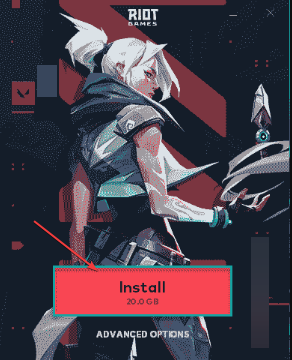
Inoltre, se vuoi sapere come ridurre l’elevato utilizzo della CPU mentre giochi a Valorant potrebbe interessarti il nostro articolo in merito.
Εν κατακλείδι, la schermata blu di Vgk.sys στο Valorant può essere risolta seguendo tutte le soluzioni elencate in questa guida. Non esitate a lasciare eventuali domande o suggerimenti nella sezione dei commenti qui sotto.
Stai avendo ancora problemi;
SPONSORIZZATO
Se i suggerimenti che ti abbiamo dato qui sopra non hanno risolto il tuo problema, il tuo υπολογιστή potrebbe avere dei problemi di Windows più gravi. Ti suggeriamo di scegliere una soluzione completa come Fortect per risolvere i problemi in modo effecte. Dopo l'installazione, basterà fare clic sul pulsante Visualizza e correggi e successivamente su Avvia riparazione.